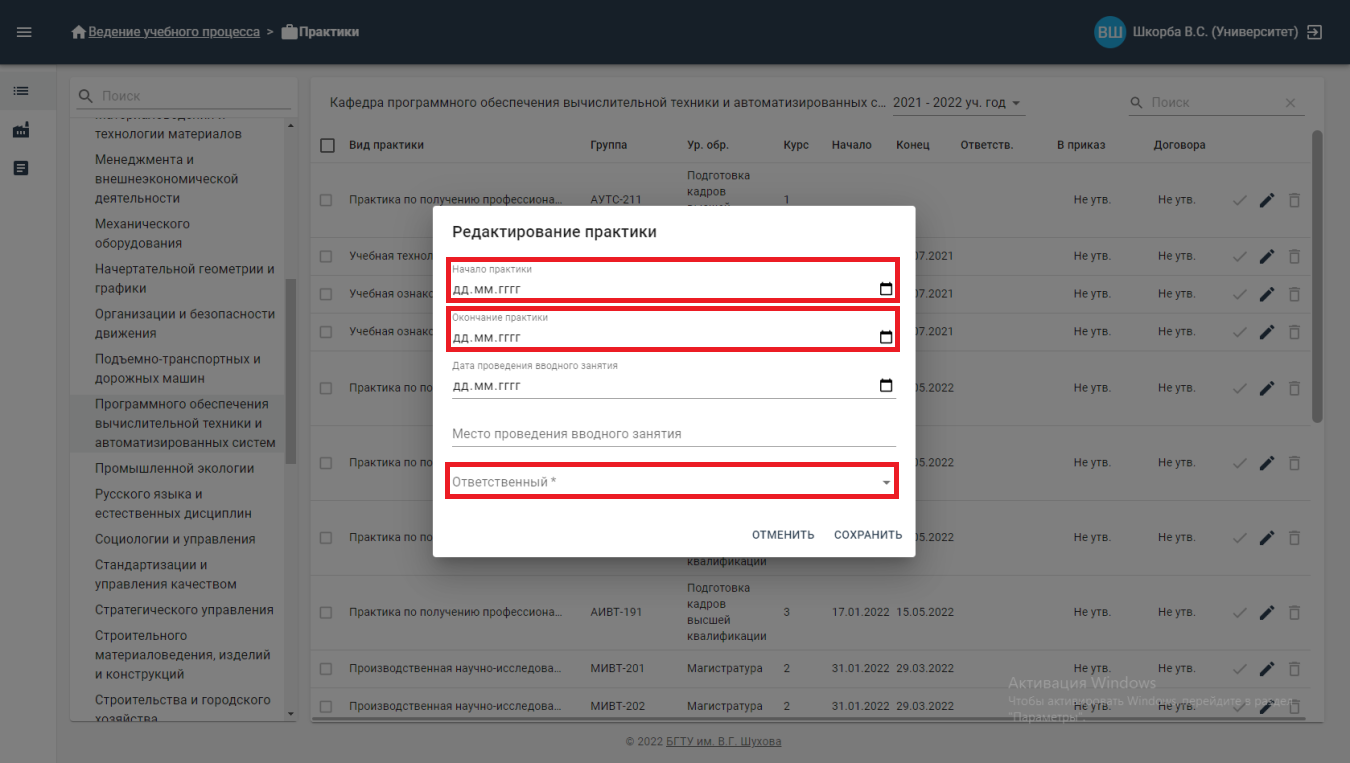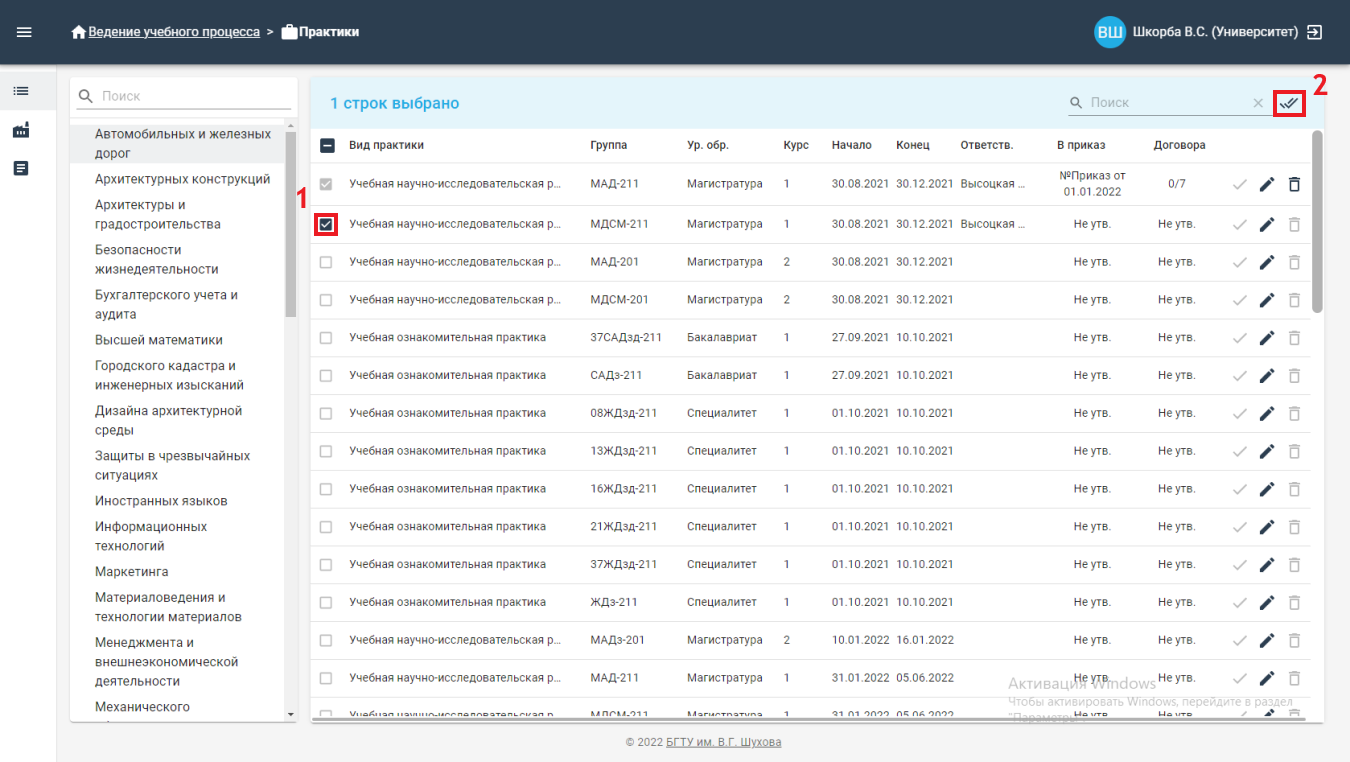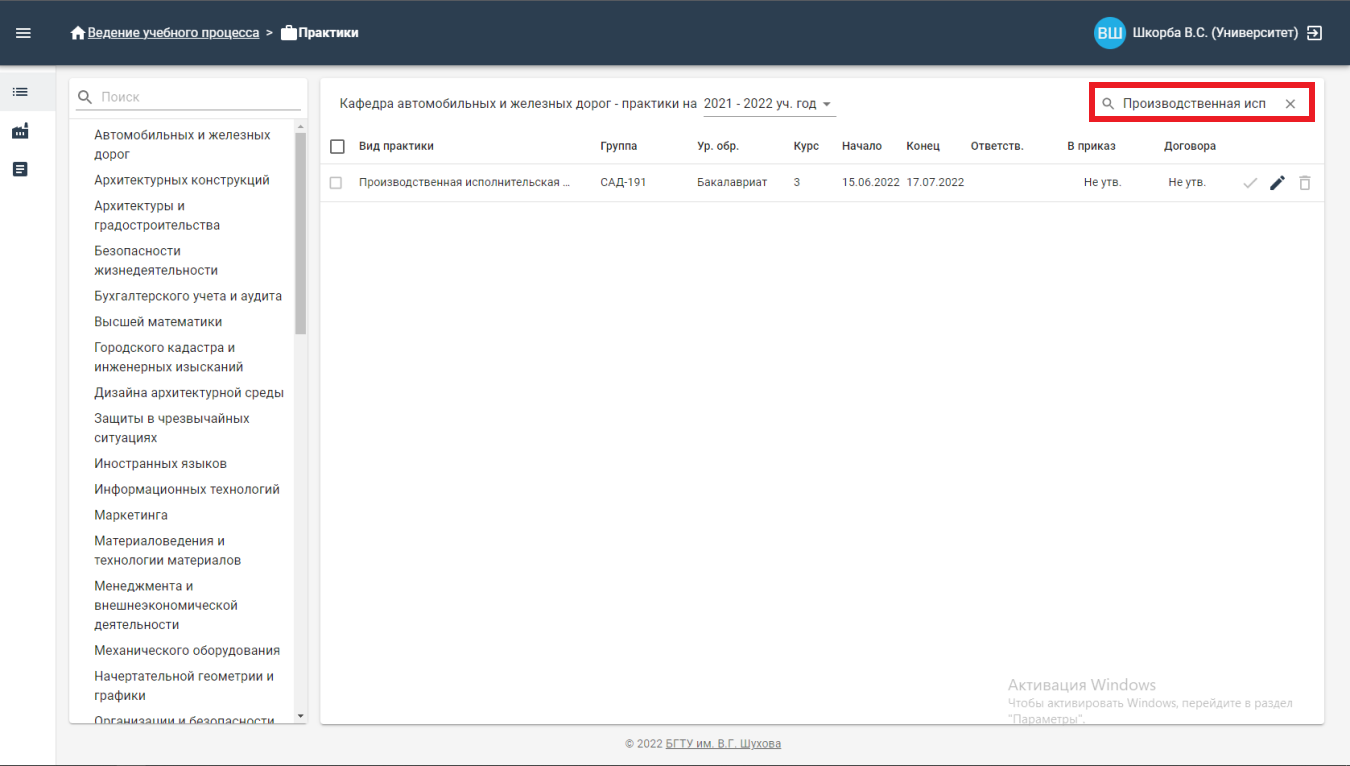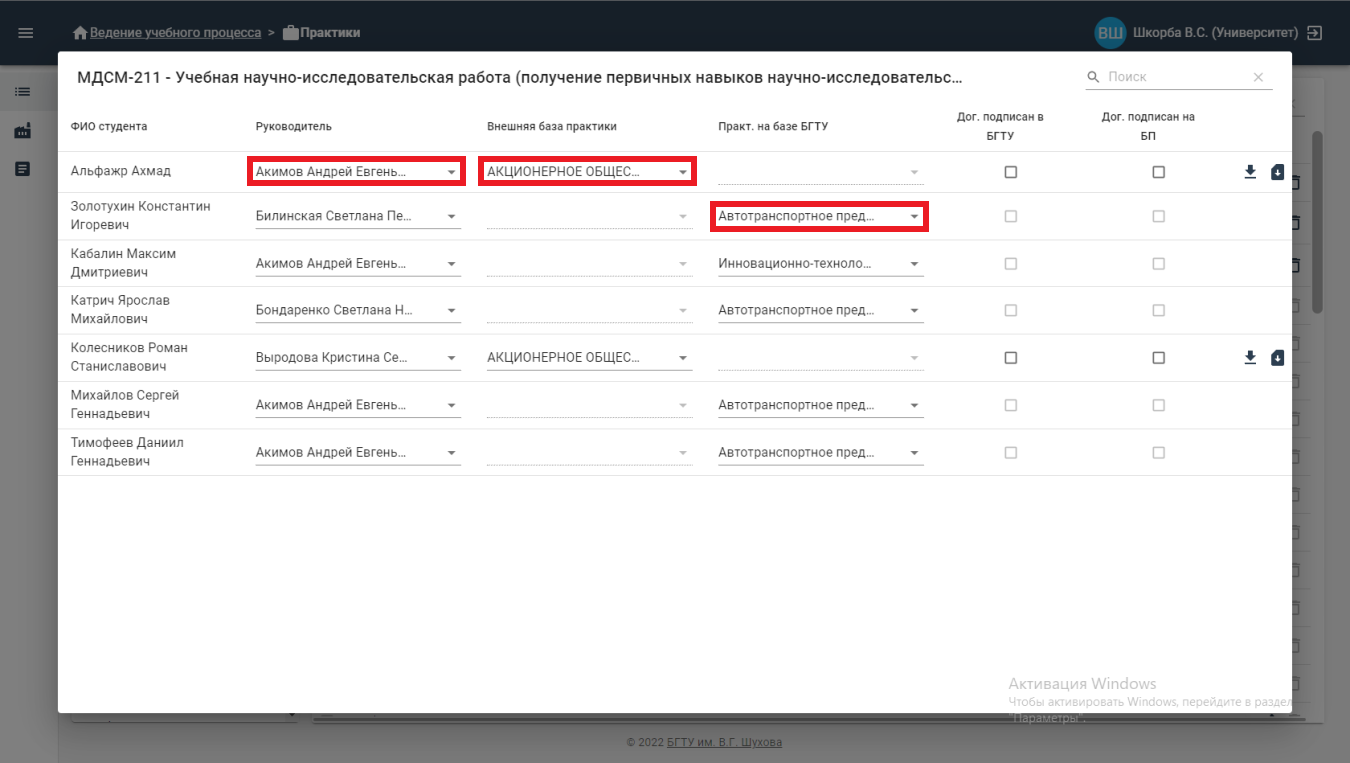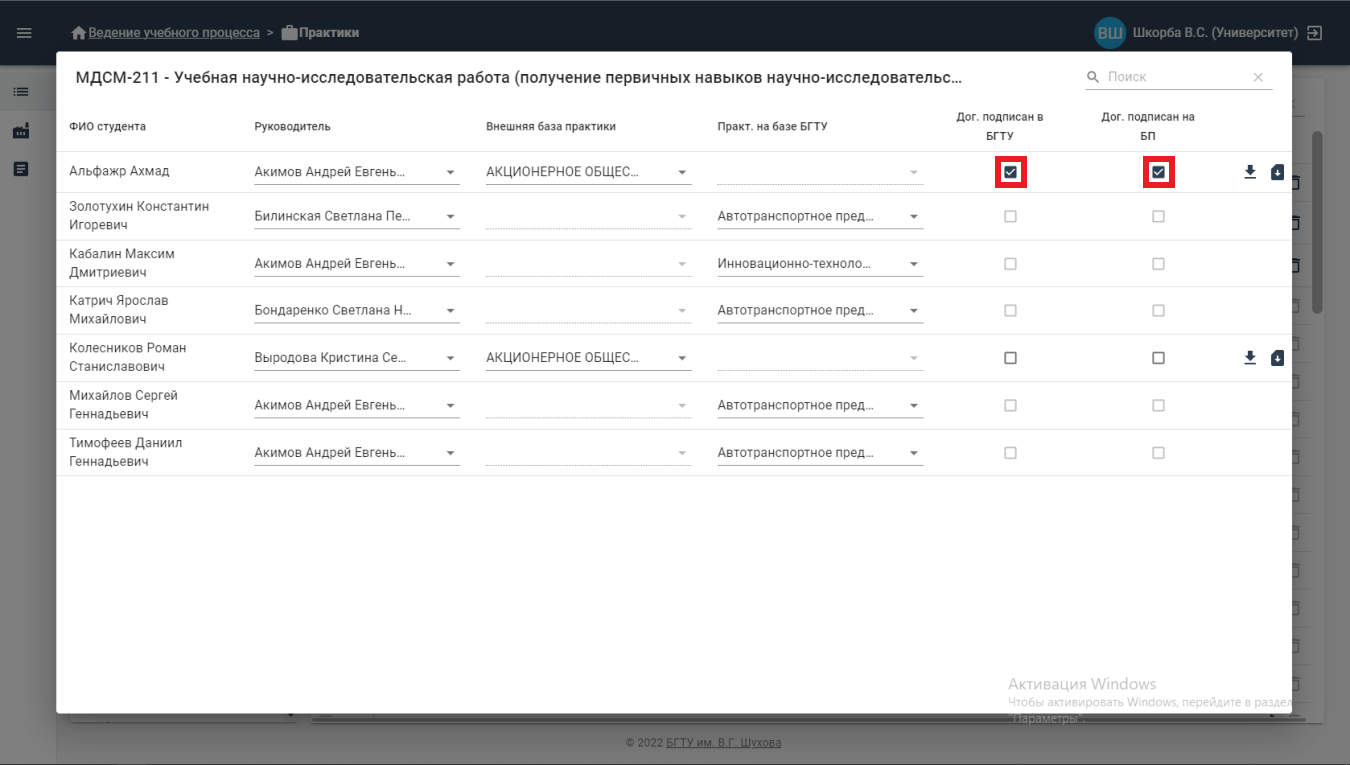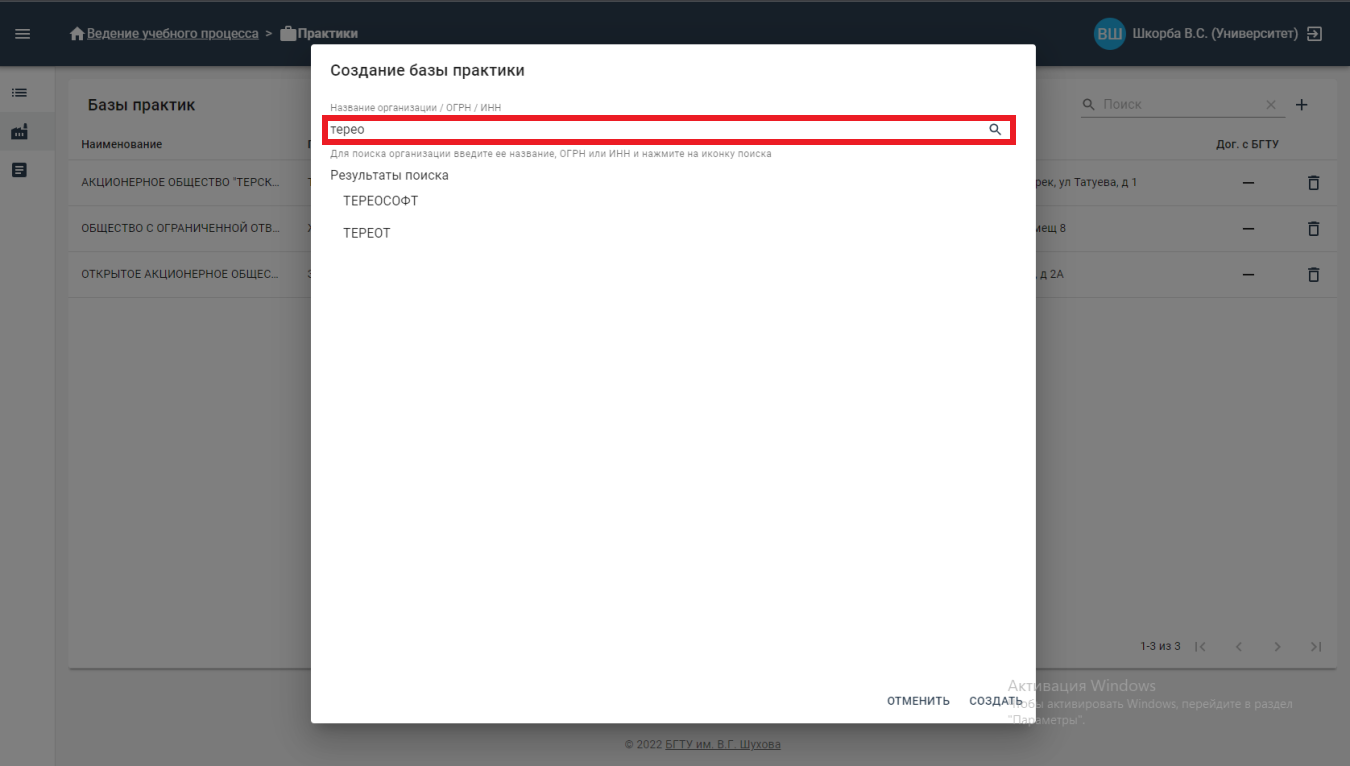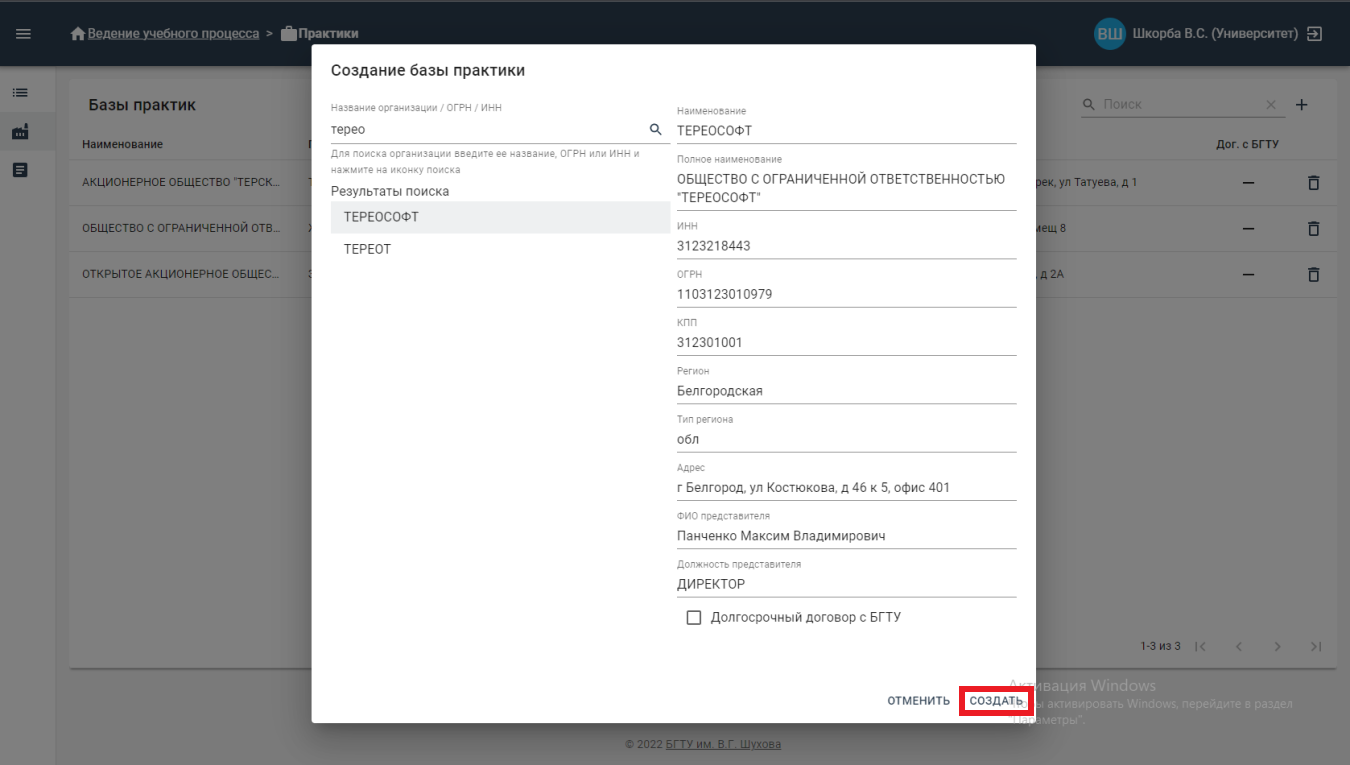ОЦУ:Практики/Учебный отдел: различия между версиями
| Строка 1: | Строка 1: | ||
==Практики== | ==Практики== | ||
Для утверждения практики в первую очередь нужно назначить ответственного и указать сроки проведения практики. Сделать это можно с помощью кнопки [[File:пр1.png]]</br> | Для утверждения практики в первую очередь нужно назначить ответственного и указать сроки проведения практики. Сделать это можно с помощью кнопки [[File:пр1.png]] .</br> | ||
В открывшемся окне заполните поля: начало практики, окончание практики и ответственный. После заполнения нажмите кнопку "Сохранить". | В открывшемся окне заполните поля: начало практики, окончание практики и ответственный. После заполнения нажмите кнопку "Сохранить". | ||
[[File:пр2.png|center|frame]] | [[File:пр2.png|center|frame]] | ||
Для возможности внесения данных кафедрами, практику необходимо утвердить, как это показано на | .........Сократить время поиска преподавателя можно, начав водить фамилию сотрудника, и выбрать нужного | ||
Для возможности внесения данных кафедрами, практику необходимо утвердить, как это показано на картинке. | |||
[[File:пр3.png|center|frame]] | |||
Нужную практику можно быстро найти с помощью поиска. | Нужную практику можно быстро найти с помощью поиска. | ||
[[File:пр4.png|center|frame]] | |||
Нажав левой кнопкой мыши на практику откроется окно, в котором можно заполнить руководителей и базу практики по каждому студенту. | Нажав левой кнопкой мыши на практику откроется окно, в котором можно заполнить руководителей и базу практики по каждому студенту. | ||
Для практик проходящих не на базе Университета, есть возможность скачать договор и приложение к договору, нажав на кнопки .. | [[File:пр5.png|center|frame]] | ||
Для практик проходящих не на базе Университета, есть возможность скачать договор и приложение к договору, нажав на кнопки [[File:пр6.png]] .</br> | |||
Если договор подписан, необходимо в колонках "Дог. подписан в БГТУ" и "Дог. подписан на БП" поставить галочку. | Если договор подписан, необходимо в колонках "Дог. подписан в БГТУ" и "Дог. подписан на БП" поставить галочку. | ||
Для того чтобы отметить практику как проверенную, нажмите на кнопку .. | [[File:пр7.png|center|frame]] | ||
С помощью кнопки . | Введённые данные сохраняются автоматически.</br> | ||
Для того чтобы отметить практику как проверенную, нажмите на кнопку [[File:пр8.png]] .</br> | |||
С помощью кнопки [[File:пр9.png]] можно удалить все данные по практике.</br> | |||
==Базы практик== | ==Базы практик== | ||
Для того чтобы добавить базу практики, нажмите на кнопку. | Для того чтобы добавить базу практики, нажмите на кнопку [[File:пр10.png]], расположенную в правом верхнем углу.</br> | ||
В открывшемся окне в поле поиска введите название организации и нажмите кнопку ... | В открывшемся окне в поле поиска введите название организации и нажмите кнопку [[File:пр12.png]] . | ||
В результатах поиска выберите организацию и нажмите кнопку "Создать" | [[File:пр11.png|center|frame]] | ||
Для удаления организации из списка баз практик нажмите кнопку . | В результатах поиска выберите организацию и нажмите кнопку "Создать". | ||
[[File:пр13.png|center|frame]] | |||
Для удаления организации из списка баз практик нажмите кнопку [[File:пр9.png]] . | |||
==Приказы== | ==Приказы== | ||
Для создания приказа используйте кнопку '+', расположенную в правом верхнем углу | Для создания приказа используйте кнопку '+', расположенную в правом верхнем углу | ||
Версия 15:31, 18 февраля 2022
Практики
Для утверждения практики в первую очередь нужно назначить ответственного и указать сроки проведения практики. Сделать это можно с помощью кнопки ![]() .
.
В открывшемся окне заполните поля: начало практики, окончание практики и ответственный. После заполнения нажмите кнопку "Сохранить".
.........Сократить время поиска преподавателя можно, начав водить фамилию сотрудника, и выбрать нужного Для возможности внесения данных кафедрами, практику необходимо утвердить, как это показано на картинке.
Нужную практику можно быстро найти с помощью поиска.
Нажав левой кнопкой мыши на практику откроется окно, в котором можно заполнить руководителей и базу практики по каждому студенту.
Для практик проходящих не на базе Университета, есть возможность скачать договор и приложение к договору, нажав на кнопки ![]() .
.
Если договор подписан, необходимо в колонках "Дог. подписан в БГТУ" и "Дог. подписан на БП" поставить галочку.
Введённые данные сохраняются автоматически.
Для того чтобы отметить практику как проверенную, нажмите на кнопку ![]() .
.
С помощью кнопки ![]() можно удалить все данные по практике.
можно удалить все данные по практике.
Базы практик
Для того чтобы добавить базу практики, нажмите на кнопку ![]() , расположенную в правом верхнем углу.
, расположенную в правом верхнем углу.
В открывшемся окне в поле поиска введите название организации и нажмите кнопку ![]() .
.
В результатах поиска выберите организацию и нажмите кнопку "Создать".
Для удаления организации из списка баз практик нажмите кнопку ![]() .
.
Приказы
Для создания приказа используйте кнопку '+', расположенную в правом верхнем углу в окне создания приказа заполните поля: номер приказа и дата приказа Напротив каждого приказа есть кнопки для печати, редактирования и удаления пркиаза. Для добавления практик в приказ, левой кнопкой мыши выберите нужный приказ. В окне, расположенном в правой части экрана, отображаются проверенные практики Есть возможность смены кафедры и учебного года Для того чтобы добавить практики в приказ, отметьте галочкой нужные практики (можно отметить сразу все практики) и нажмите кнопку ... Добавленные практики появятся в окне слева. Удалить практику из приказа можно с помощью кнопки ...